Excel- သုညထက်ကြီးသောကော်လံတစ်ခုရှိ နောက်ဆုံးတန်ဖိုးကို မည်သို့ရှာမည်နည်း။
သုညထက်ကြီးသောကော်လံ၏နောက်ဆုံးတန်ဖိုးကိုရှာဖွေရန် အောက်ပါဖော်မြူလာကို Excel တွင်သုံးနိုင်သည်။
=LOOKUP(2,1/( A2:A13 >0), A2:A13 )
ဤအထူးဖော်မြူလာသည် သုညထက်ကြီးသော အပိုင်းအခြား A2:A13 တွင် နောက်ဆုံးတန်ဖိုးကို ရှာဖွေသည်။
အောက်ဖော်ပြပါ ဥပမာသည် ဤဖော်မြူလာကို လက်တွေ့အသုံးချနည်းကို ပြသထားသည်။
ဥပမာ- Excel တွင် သုညထက်ကြီးသော ကော်လံရှိ နောက်ဆုံးတန်ဖိုးကို ရှာပါ။
ကျွန်ုပ်တို့တွင် Excel တွင် အောက်ပါတန်ဖိုးများရှိသည်ဆိုပါစို့။
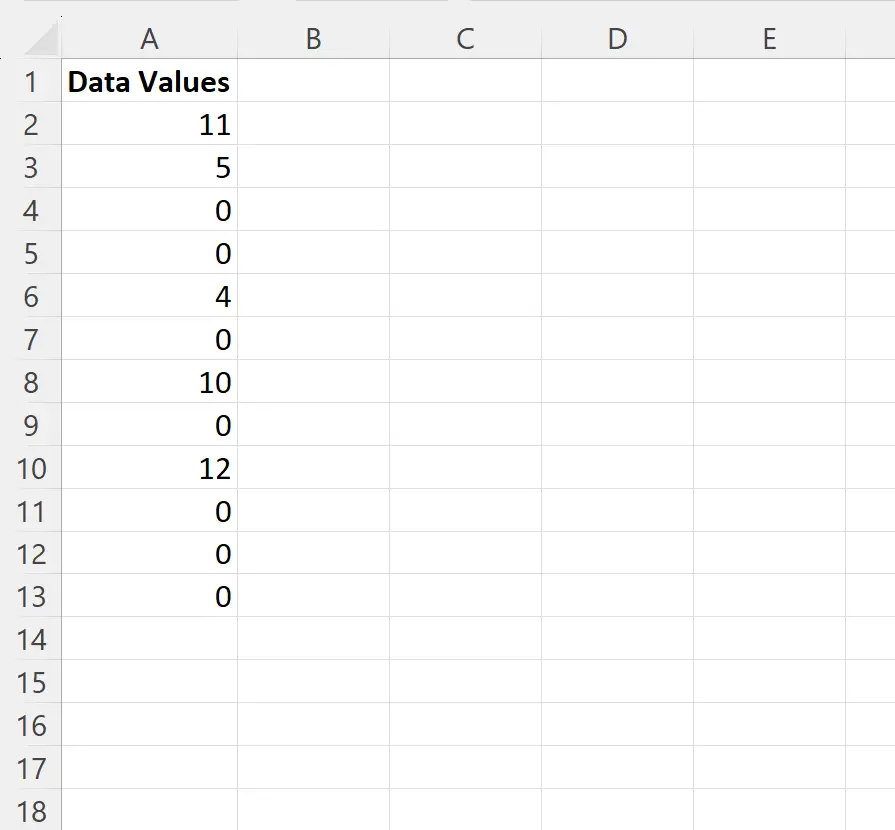
သုညထက်ကြီးသော အပိုင်းအခြား A2:A13 တွင် နောက်ဆုံးတန်ဖိုးကို ရှာလိုသည်ဆိုပါစို့။
ဒါကိုလုပ်ဖို့၊ cell C2 မှာ အောက်ပါဖော်မြူလာကို ရိုက်ထည့်နိုင်ပါတယ်။
=LOOKUP(2,1/( A2:A13 >0), A2:A13 )
အောက်ဖော်ပြပါ ဖန်သားပြင်ဓာတ်ပုံသည် ဤဖော်မြူလာကို လက်တွေ့တွင် အသုံးပြုနည်းကို ပြသသည်-
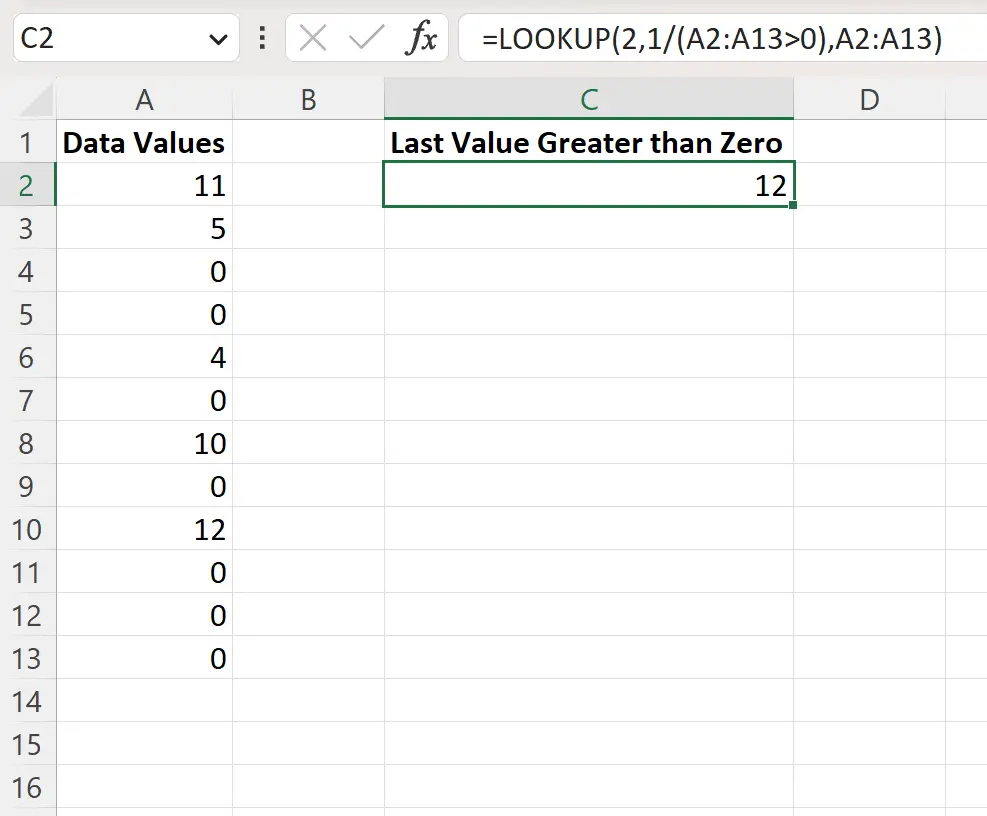
ဖော်မြူလာသည် တန်ဖိုး 12 ကို ပြန်ပေးသည်။
ဒေတာကိုကြည့်ပါ၊ ၎င်းသည် သုညထက်ကြီးသောကော်လံရှိ နောက်ဆုံးတန်ဖိုးဖြစ်ကြောင်း ကျွန်ုပ်တို့အတည်ပြုနိုင်သည်-
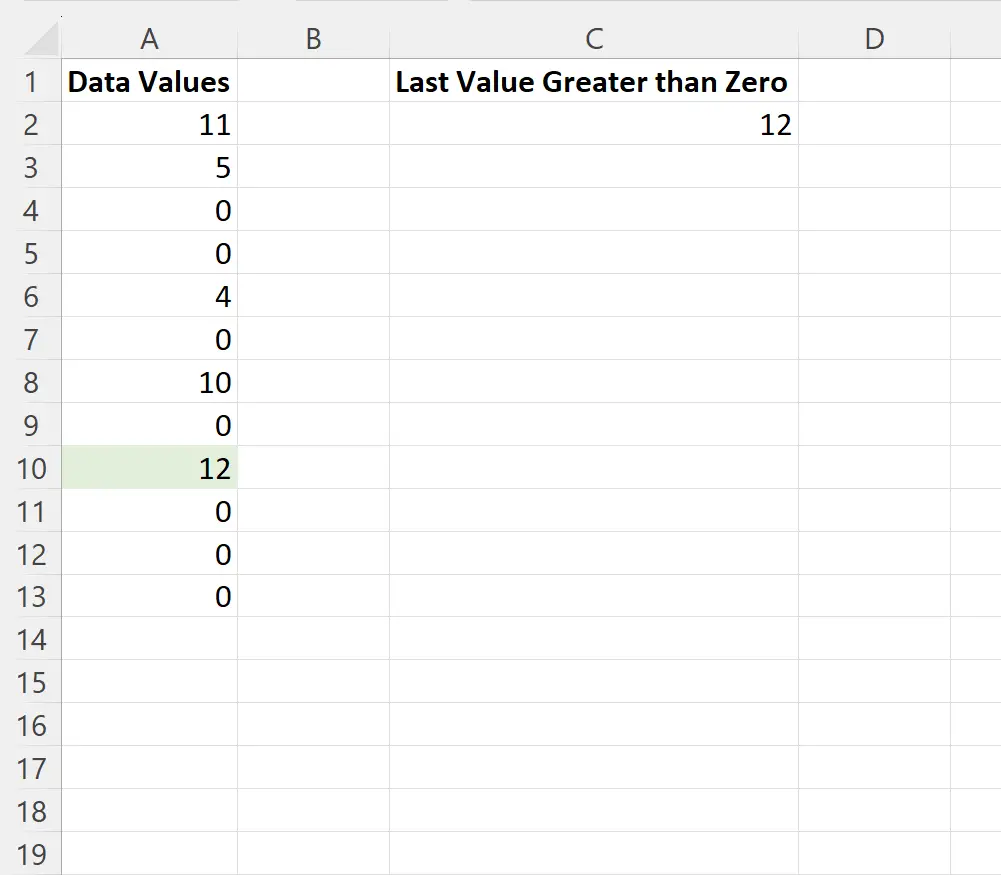
ကျွန်ုပ်တို့သည် 12 အောက်တန်ဖိုးများကို သုညထက်ကြီးစေရန် ပြောင်းလဲပါက၊ ဤတန်ဖိုးအသစ်ကို သိရှိရန် ဖော်မြူလာသည် အလိုအလျောက် အပ်ဒိတ်လုပ်မည်ဖြစ်သည်။
ဥပမာအားဖြင့်၊ ကျွန်ုပ်တို့သည် နောက်ဆုံးအတန်းတွင် တန်ဖိုးကို 15 သို့ ပြောင်းသည်ဆိုပါစို့။
ဤသည်မှာ သုညထက်ကြီးသော ကော်လံရှိ နောက်ဆုံးတန်ဖိုးဖြစ်ကြောင်း သိရှိနိုင်ရန် ဖော်မြူလာသည် အလိုအလျောက် အပ်ဒိတ်လုပ်သည်-
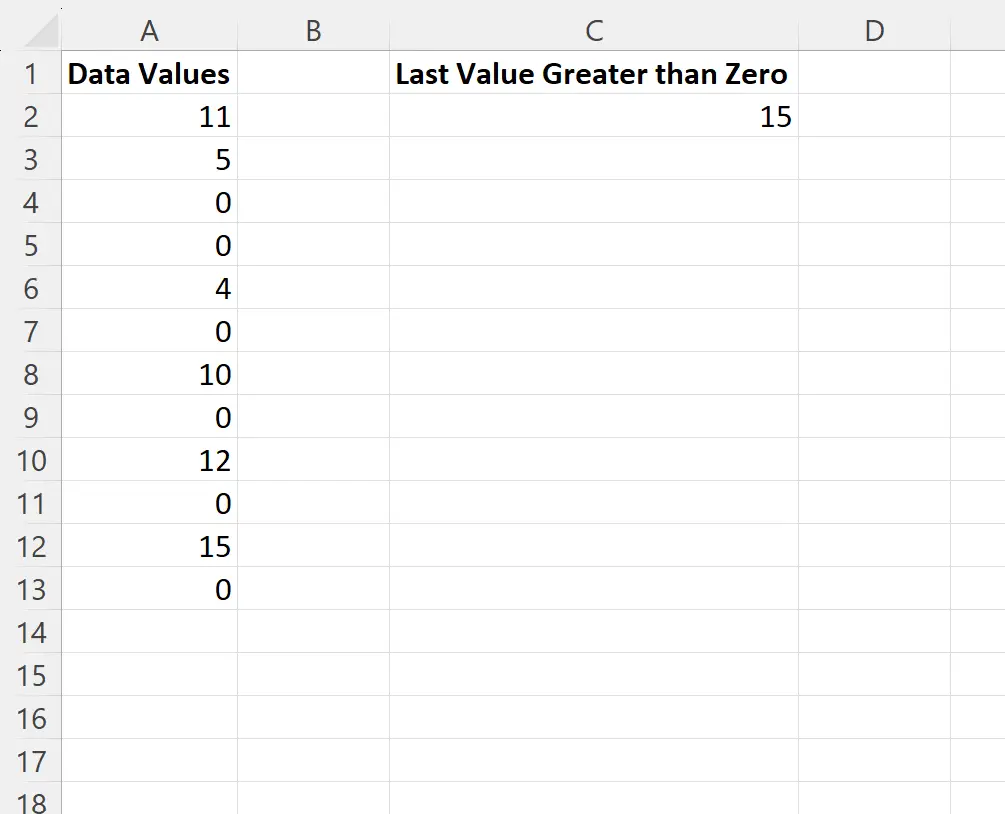
ထပ်လောင်းအရင်းအမြစ်များ
အောက်ဖော်ပြပါ သင်ခန်းစာများသည် Excel တွင် အခြားသော အသုံးများသော အလုပ်များကို မည်သို့လုပ်ဆောင်ရမည်ကို ရှင်းပြသည်-
Excel- ကော်လံတစ်ခုရှိ တန်ဖိုးတစ်ခု၏ ပထမဆုံးဖြစ်ပေါ်မှုကို ရှာပါ။
Excel- သတ်မှတ်ထားသော နံပါတ်တစ်ခုထက် ပိုကြီးသော ပထမတန်ဖိုးကို ရှာပါ။
Excel- အတန်းတစ်ခုတွင် ပထမဆုံး သုညမဟုတ်သောတန်ဖိုးကို မည်သို့ရှာမည်နည်း။